Instalando uma INTERFACE GRÁFICA no Linux CentOS 7
Sempre, após a instalação do CentOS 7, pelo menos na versão minimal, a interface gráfica nunca é instalada, e com razão. Se é uma distribuição desenvolvida para atuar como servidor, por que vamos adicionar uma interface? Para dar mais vulnerabilidade? Mas, para fins de uso em máquinas virtuais e estudos para certificação, se torna interessante o uso de uma interface gráfica. Por isso, na dica de hoje, vou te mostrar como você pode estar instalando uma interface gráfica no Linux CentOS 7.
Conheça todo o caminho de certificações LPI
Conheça as certificações LFCS e LFCE
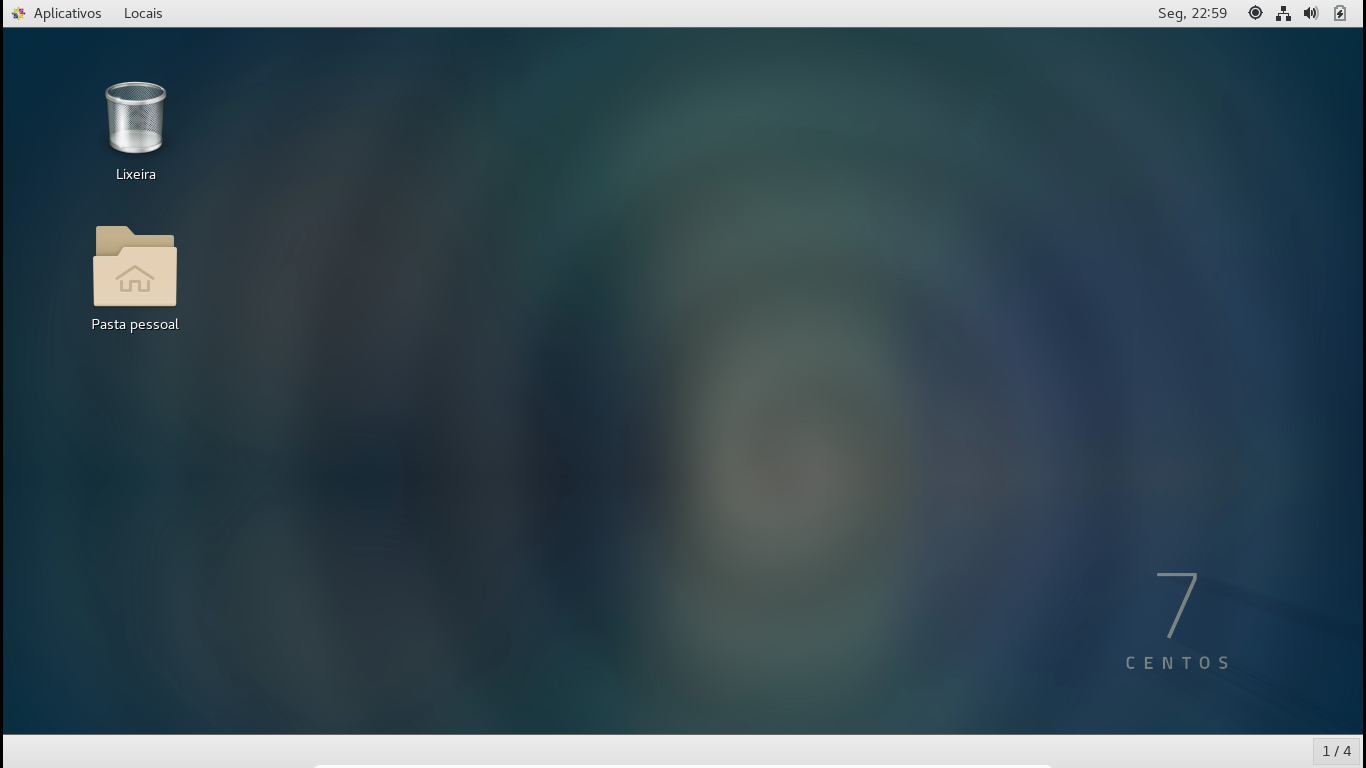
Como instalar interface gráfica no CentOS 7?
Se preferir, veja esse vídeo:
Primeiramente, para estar instalando uma interface gráfica no Linux CentOS 7, temos nativamente nos repositórios da distribuição o suporte às interfaces gráficas Gnome, KDE, MATE e Xfce. Sendo assim, basta escolhermos qual interface vamos instalar.
Além disso, é interessante você saber que o yum nos provê pacotes normais (yum install) e grupos de pacotes (yum groups). Estes grupos são basicamente conjuntos de vários pacotes normais, o que facilita muito a instalação.
Então, imagine que você quer instalar o Gnome, você teria que instalar a interface em si, o display manager, os pacotes padrões, etc. Os grupos fazem isso automaticamente, e, para cada interface, temos um grupo específico.
Para instalar o Gnome:
$ sudo yum groups install "GNOME Desktop"
$ sudo systemctl set-default graphical.target
LPIC-1: O que é e como funciona o Runlevel no Linux
Obs.: Note que, o grupo está entre aspas “”. Isto porque o nome do pacote tem um espaço no meio, então precisamos enviar este parâmetro como uma String. Se enviarmos sem aspas, o yum vai entender que são dois pacotes diferentes.
Para instalar o KDE:
$ sudo yum groups install “KDE Plasma Workspaces”
$ sudo systemctl set-default graphical.target
Para instalar o MATE:
$ sudo yum groups install MATE
$ sudo systemctl set-default graphical.target
Para instalar o Xfce:
$ sudo yum groups install Xfce
$ sudo systemctl set-default graphical.target
Em seguida, note que após a instalação de qualquer uma das interfaces gráficas, você deve reiniciar o sistema. Ou, você pode iniciar a interface gráfica na mesma hora para testar de diferentes formas:
$ sudo startx
ou
$ sudo systemctl isolate graphical
ou
$ sudo telinit 5
Além desta dica, já estou preparando outra dica para você deixar o CentOS 7 fullscreen ai no seu VirtualBox, então continue acompanhando o blog.
Espero que você tenha gostado desta dica, um grande abraço!
Não esqueça de nos seguir no Instagram para receber os últimos conteúdos!
Participe dos nossos grupos no Telegram e Facebook! 🙂
Veja também:
Se tiver alguma dúvida ou sugestão de conteúdo, por favor, comente!